
Möchten Sie Ihre Netzwerkgeschwindigkeit erhöhen? Das Anpassen Ihrer IP-Adresse in Win11 könnte entscheidend sein. In diesem Artikel führt Sie der PHP-Editor Xigua Schritt für Schritt durch die Änderung der IP-Adresse im Win11-System, um Ihr Netzwerkerlebnis reibungsloser zu gestalten. Dieser Artikel beschreibt, wie Sie dies ganz einfach in Ihren Netzwerk- und Interneteinstellungen tun können, und zeigt Ihnen praktische Möglichkeiten auf, Ihre Netzwerkgeschwindigkeit zu erhöhen und Ihr Online-Erlebnis zu optimieren.
So ändern Sie die IP-Adresse im Win11-System
Schritt 1: Klicken Sie mit der rechten Maustaste auf das Netzwerksymbol in der unteren rechten Ecke und öffnen Sie die Netzwerk- und Interneteinstellungen (wie im Bild gezeigt).

Schritt 2: Klicken Sie oben auf Ethernet, um das Netzwerk einzugeben, mit dem Sie eine Verbindung herstellen (wie im Bild gezeigt).

Schritt 3: Scrollen Sie in der Liste nach unten, suchen Sie die IP-Zuweisung und klicken Sie auf Bearbeiten (wie im Bild gezeigt).
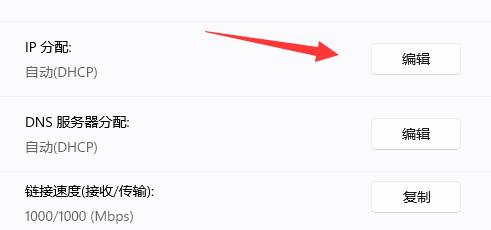
Schritt 4: Automatisch (DHCP) auf manuell umstellen (wie im Bild gezeigt).
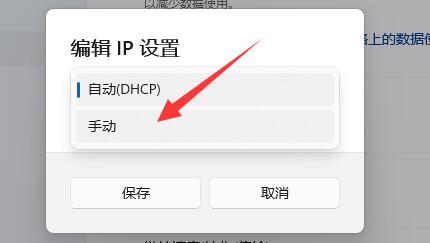
Schritt 5: Aktivieren Sie IPv4 oder IPv6 (wie im Bild gezeigt).
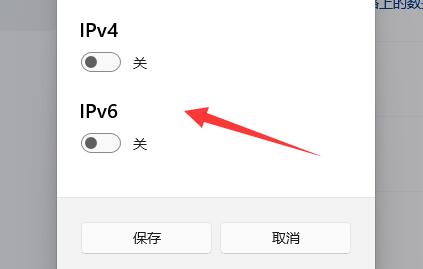
Schritt 6: Geben Sie unten die zu ändernde IP-Adresse ein und klicken Sie auf OK, um die Änderung abzuschließen (wie im Bild gezeigt).

Das obige ist der detaillierte Inhalt vonWie ändere ich die IP-Adresse des Netzwerks in Win11? So ändern Sie die IP-Adresse im Win11-System. Für weitere Informationen folgen Sie bitte anderen verwandten Artikeln auf der PHP chinesischen Website!




